Flutter弹出窗口插件o_popup的使用
Flutter弹出窗口插件o_popup的使用
描述
o_popup 是一个用于创建覆盖内容的Flutter插件,它可以在用户点击返回按钮或屏幕上的任意位置时关闭自身。这意味着该插件支持点击手势!
实现步骤
1. 安装插件
首先,你需要在 pubspec.yaml 文件中添加 o_popup 依赖:
dependencies:
o_popup: ^latest_version
然后运行 flutter pub get 来安装插件。
2. 创建弹出窗口
为了简单地创建弹出窗口,推荐使用 OPopupTrigger 类。这个类会将 OPopupOverlay 小部件推入 Navigator 栈中,因此用户可以通过返回按钮或点击屏幕任意位置来关闭弹出窗口。
你可以通过设置 barrierDismissible 属性为 false 来防止用户通过点击屏幕关闭弹出窗口,并提供一个按钮来手动关闭弹出窗口(例如使用 Navigator.of(context).pop())。
3. 示例代码
以下是一个完整的示例代码,展示了如何使用 o_popup 插件:
import 'package:flutter/material.dart';
import 'package:o_popup/o_popup.dart';
void main() {
runApp(MyApp());
}
class MyApp extends StatelessWidget {
[@override](/user/override)
Widget build(BuildContext context) {
return MaterialApp(
title: 'o_popup test app',
home: MyHomePage(),
);
}
}
class MyHomePage extends StatelessWidget {
[@override](/user/override)
Widget build(BuildContext context) {
return Scaffold(
appBar: AppBar(
title: Text('o_popup Example'),
),
body: Center(
child: OPopupTrigger(
// 触发弹出窗口的控件
triggerWidget: ElevatedButton(
onPressed: null, // 无需设置 onPressed,因为 OPopupTrigger 会处理点击事件
child: Text('Click me'),
),
// 弹出窗口的标题
popupHeader: OPopupContent.standardizedHeader('Click anywhere to close'),
// 弹出窗口的内容
popupContent: Container(
width: 200.0,
height: 200.0,
color: Colors.blue,
child: Center(
child: Text(
'This is a popup!',
style: TextStyle(color: Colors.white, fontSize: 18),
),
),
),
// 是否可以通过点击背景关闭弹出窗口
barrierDismissible: true,
),
),
);
}
}
更多关于Flutter弹出窗口插件o_popup的使用的实战教程也可以访问 https://www.itying.com/category-92-b0.html
更多关于Flutter弹出窗口插件o_popup的使用的实战系列教程也可以访问 https://www.itying.com/category-92-b0.html
当然,以下是如何在Flutter项目中使用o_popup插件来创建弹出窗口的示例代码。o_popup是一个流行的Flutter插件,用于创建和管理弹出窗口。
首先,你需要在你的pubspec.yaml文件中添加o_popup依赖项:
dependencies:
flutter:
sdk: flutter
o_popup: ^latest_version # 请替换为最新的版本号
然后运行flutter pub get来安装依赖项。
接下来,在你的Flutter项目中,你可以按照以下步骤使用o_popup来创建和管理弹出窗口。
1. 导入包
在你的Dart文件中导入o_popup包:
import 'package:o_popup/o_popup.dart';
2. 创建弹出窗口内容
创建一个简单的弹出窗口内容,例如一个中心对齐的文本:
class MyPopupContent extends StatelessWidget {
@override
Widget build(BuildContext context) {
return Center(
child: Text('这是一个弹出窗口'),
);
}
}
3. 使用OPopupController管理弹出窗口
在你的主应用程序或需要显示弹出窗口的地方,使用OPopupController来管理弹出窗口的显示和隐藏。
import 'package:flutter/material.dart';
import 'package:o_popup/o_popup.dart';
import 'my_popup_content.dart'; // 假设你将上面的内容保存在这个文件中
void main() {
runApp(MyApp());
}
class MyApp extends StatelessWidget {
@override
Widget build(BuildContext context) {
return MaterialApp(
home: Scaffold(
appBar: AppBar(
title: Text('o_popup 示例'),
),
body: MyHomePage(),
),
);
}
}
class MyHomePage extends StatefulWidget {
@override
_MyHomePageState createState() => _MyHomePageState();
}
class _MyHomePageState extends State<MyHomePage> with SingleTickerProviderStateMixin {
late OPopupController _popupController;
@override
void initState() {
super.initState();
_popupController = OPopupController(
context,
obstacleAware: true,
backgroundBlur: 5.0,
barrierDismissible: true,
barrierColor: Colors.black54,
popupPosition: PopupPosition.center,
popupShape: RoundedRectangleBorder(
borderRadius: BorderRadius.circular(16.0),
),
);
}
@override
Widget build(BuildContext context) {
return Center(
child: ElevatedButton(
onPressed: () {
_popupController.show(
child: MyPopupContent(),
);
},
child: Text('显示弹出窗口'),
),
);
}
@override
void dispose() {
_popupController.dispose();
super.dispose();
}
}
4. 运行应用程序
现在,你可以运行你的Flutter应用程序。当你点击按钮时,应该会看到一个弹出窗口显示“这是一个弹出窗口”的文本。
这个示例展示了如何使用o_popup插件在Flutter中创建和管理弹出窗口。你可以根据需要自定义弹出窗口的内容、样式和行为。o_popup提供了丰富的配置选项,以满足不同的弹出窗口需求。






